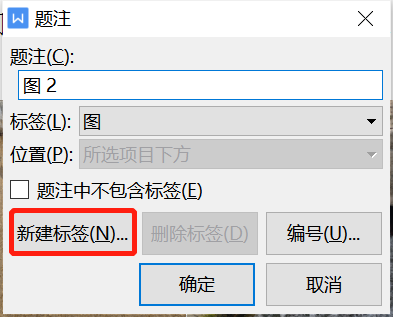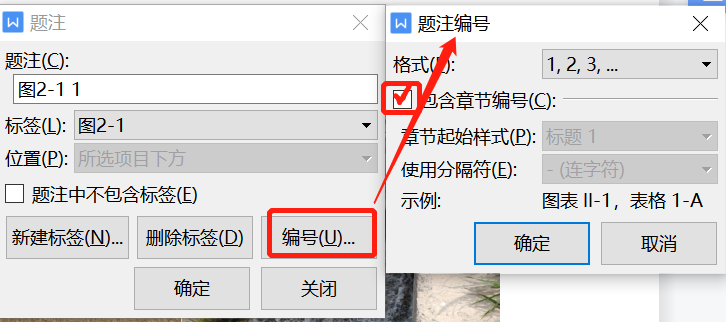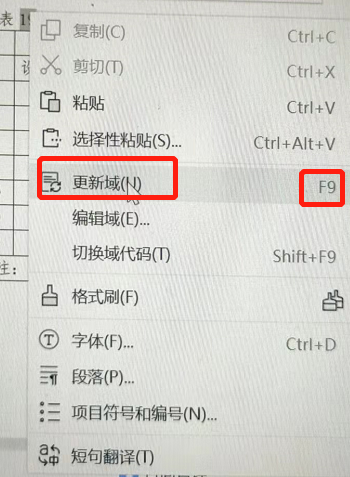word中怎么一键修改图表编号 |
您所在的位置:网站首页 › word图表的图例怎么修改 › word中怎么一键修改图表编号 |
word中怎么一键修改图表编号
|
我们平时在写文章报告的时候,会涉及到非常多的图或者表格,我们写报告或者毕业论文的人都知道,表格或者是图都要有一个编号的,当文章中涉及到非常多的表格或者图片时,我们如果动了其中一张图或者表,那么所有的编号都要重新编号,非常麻烦。word中是可以一键修改图表的编号的,很多小伙伴都不知道怎么使用这个功能,今天我就来说说word中如何一键修改图表编号,实现图表统一编号。 1、首先选择需要编号的图标,点击菜单栏中的“引用-题注”,点击题注后会出现如下弹框。
2、如果需要对图表重新编号需要点击新建标签。
3、在新建标签中我们可以输入我们要编的号,比如“图2-1”,然后点击“编号”,记住要把“包含章节号”打上√。
4、然后点击确定,此时我们就完成了图表题注的插入。 5、此时如果我们需要删除其中一个图表或者插入一个图表的时候,那么编号就可以自动更新了。在进行删除或插入的操作之后,右击我们所要更改的图表编号,点击“更新域”或者按以下我们键盘上的”F9“键,此时我们的图表就会自动按顺序进行编号了。
怎么样,是不是比我们手动一个一个去更改我们的图表编号方便多了呢? |
【本文地址】
今日新闻 |
推荐新闻 |